Informations
Les débiteurs ne doivent pas produire de fiches 281.50 si :
- les commissions, courtages, honoraires, etc., ne dépassent pas 125,00€ par bénéficiaire et par an;
- une facture est établie par le bénéficiaire soumis à la loi comptable;
- les ristournes commerciales sont portées directement en déduction sur la facture (les notes de crédit ne sont pas visées).
Les fiches 281.50 et le relevé récapitulatif 325.50 doivent être déposés au service compétent avant le 30 juin de l'année qui suit celle à laquelle ces documents se rapportent.
Les montants repris sur les fiches 281.50 sont HTVA.
Les fiches des bénéficiaires 'résidents' doivent être envoyées au :
Centre de documentation-précompte professionnel
Bruxelles :
Rue Belliard, 45 - 1040 Bruxelles
Région flamande :
Kruisstraat, 28 - 9470 Denderleeuw
Région wallonne :
Centre administratif de l'Etat, Chemin de l'Inquiétude - 7000 Mons
Les fiches des bénéficiaires 'non-résidents' doivent être envoyées au :
Bureau Central
de Taxation "Etranger"
North Galaxy, Boulevard du Roi Albert II, 33 bte 32 - 1030 Bruxelles.
|
Fiches 281.50 - BELCOTAX
Avant de procéder à la génération du fichier XML des fiches 281.50, il y a lieu de vérifier :
- Au niveau du menu « Système » « Maintenance » « Licence », que les coordonnées de la société du déclarant sont bien indiquées. Les zones nom, adresse, code postal, localité, pays, numéro de TVA et numéro d’entreprise doivent absolument être correctement complétées.
- Au niveau du menu « Système » « Maintenance » « Paramétrage », que les coordonnées de la société du déclarant sont bien indiquées. Les zones nom, adresse, code postal, localité, pays, numéro de TVA et numéro d’entreprise (format : BE 0123456789) doivent absolument être correctement complétées (toutes les zones sont à validées avec la touche « Enter »).
- Au niveau du menu « Fiches » « Fournisseurs » :
Informations générales :
1. Champ"Nom" obligatoire --> 28 caractères maximum (avec espaces inclus)
2. Champ "Adresse" obligatoire --> 32 caractères maximum (avec espaces inclus)
3. Champ "Code Postal" obligatoire --> 4 caractères maximum si le pays de la fiche est "Belgique". Attention de ne pas avoir d'espace derrière le code.
4. Champ "Localité" obligatoire --> 27 caractères maximum
5. Champ "Pays" obligatoire
6. Champ "N° de TVA" obligatoire --> soit indiquer le code du pays + le n° de TVA complet, soit indiquer "NA" si le fournisseur est non-assujetti.
Informations pour fiche 281.50 :
Si choix de "Personne morale" : indiquer obligatoirement la profession. Dans ce cas, il doit absolument y avoir un n° de TVA/d'entreprise d'indiqué au niveau des informations générales.
Si choix de "Personne physique" : indiquer obligatoirement le nom, le prénom et la profession.
Champ "Prénom" : 15 caractères maximum.
- Les caractères spéciaux tels que é, è, ê, @, &, ’ … ne sont pas admis au niveau des noms et adresses.
Avant de procéder à la génération du fichier XML des fiches 281.50, il y a lieu de compléter :
- Au niveau du menu « Etat du dossier » « Dossier permanent fiscal/social » « Impôts directs » :
- Le « Contrôle des impôts directs »
- Dans la zone « Numéro » vous indiquez le n° de contrôle (4 chiffres ) (obligatoire)
- Dans la zone "Nom", vous tapez * + Enter. Une liste reprenant tous les contrôles s'ouvre. Dans cette liste, vous sélectionnez celui qui s'adapte à votre société. Vous cliquez ensuite sur « Enregistrer ». Vous avez toujours la possibilité de compléter ces données manuellement ou de les modifier).
- La « Recette des impôts directs »
- Dans la zone « Numéro » vous indiquez le n° de recette (2 chiffres = 2 derniers chiffres du n° de contrôle)(obligatoire)
- Dans la zone "Nom", vous tapez * + Enter. Une liste reprenant tous les contrôles s'ouvre. Dans cette liste, vous sélectionnez celui qui s'adapte à votre société. Vous cliquez ensuite sur « Enregistrer ». Vous avez toujours la possibilité de compléter ces données manuellement ou de les modifier).
- La « Direction des impôts directs »
- Dans la zone « Numéro » vous indiquez le n° de direction (2 chiffres = 2 premiers chiffres du n° de contrôle)(obligatoire)
- Dans la zone "Nom", vous tapez * + Enter. Une liste reprenant tous les contrôles s'ouvre. Dans cette liste, vous sélectionnez celui qui s'adapte à votre société. Vous cliquez ensuite sur « Enregistrer ». Vous avez toujours la possibilité de compléter ces données manuellement ou de les modifier). (Exemple de numéros : Contrôle : 1234 - Recette : 34 - Direction : 12)
Si vous ne connaissez pas le numéro de contrôle, vous pouvez indiquer dans la zone « Numéro » : 03/99 et indiquer, dès lors, dans la zone « Numéro » de « Recette des impôts directs » : 99 et dans la zone « Numéro » de « Direction des impôts directs » : 03.
- Au niveau du menu « Etat du dossier » « Dossier permanent fiscal/social » « Social » :
- Le « Secrétariat social »
(Dans la zone « Numéro », vous indiquez le n° d’identification du bureau. Dans la zone "Nom", vous tapez * + Enter. Une liste reprenant les principaux secrétariats sociaux s’ouvre. Dans cette liste, vous sélectionnez celui qui s'adapte à votre société. Vous cliquez ensuite sur « Enregistrer ». Vous avez toujours la possibilité de compléter ces données manuellement ou de les modifier).
Si vous n’avez pas de Secrétariat social, vous laissez les zones vides.
Une fois toutes ces données vérifiées et complétées, il y a lieu d’entrer dans le menu « Impressions comptables » « Fiches 281.50 ».
La zone « Numéro de l’envoi » indique par défaut « 1 ». Si le 1er envoi des fiches est rejeté dans Belcotax, il y a lieu d’effectuer les modifications/corrections dans l’Accounting System et de régénérer ensuite le fichier XML en indiquant « 2 » dans la zone. Si le 2ème envoi est rejeté, il y a lieu d’indiquer « 3 », etc.
Si vous voulez conserver des modifications éventuelles de montants au niveau de la grille (suppression d’une ligne, modification d’un montant…), il est indispensable de prévisualiser les fiches.
Vous cochez la case « Fichiers XML » et cliquez sur l’icône « Prévisualiser ». Le fichier s’enregistre dans le répertoire PVJL/EXPORTTAX et se nomme « F28150+N°TVA+datedujour.XML » (Exemple : F28150BE0866395953_260509.XML).
Avertissement (avant génération du fichier XML) :
Si dans la liste, un fournisseur affiche un montant à 0 et qu'il reste juste un montant à payer :
- C'est une facture qui a été établie pour ce fournisseur dans l'exercice précédent et qui a
normalement été reprise avec les fiches 281.50 de l'année précédente. Dans ce cas il y a
lieu, dans la liste, de supprimer ce fournisseur (sélectionner la ligne - touche "delete" -
répondre "oui".
- C'est une facture qui n'a pas été reçue, il y a lieu d’indiquer le montant facturé dans la
colonne.
IMPORTANT
Que vous générez le fichier XML via l’Accounting System ou que vous créez vos fiches directement via BELCOTAX, il y a lieu, avant toute chose, de vous inscrire à BELCOTAX.
Afin d’obtenir les renseignements pour procéder à l’inscription à BELCOTAX, il y a lieu d’entrer sur le site http://minfin.fgov.be / E-services / BELCOTAX-ON-WEB / FAQ / Comment obtenir un accès à Belcotax-On-Web ?
Une fois l’inscription effectuée, vous recevrez par la poste un premier courrier de l’organisme « Gestion des Accès pour Employeurs & Entreprises » reprenant votre nom d’utilisateur et un deuxième courrier reprenant votre mot de passe.
Ces 2 informations vous sont absolument nécessaires afin d’utiliser BELCOTAX.
Envoi des fiches 281.50 dans BELCOTAX
- Entrez dans BELCOTAX
- Sélectionnez « Carte d’identité électronique »
- Cliquez sur « LOGIN » et introduire le mot de passe de votre carte d’identité
- Sélectionnez « Gestionnaire » et cliquez sur « Connexion »
Etape 1 – Préparation (fichier .XML)
- Entrez dans « ENVOI PAR FICHIER » - Préparation
- Entrez dans « Parcourir » et sélectionnez le fichier « .XML » dans le répertoire PVJL/EXPORTTAX
- Cliquez sur « Convertir »
- Attendre le message d’approbation (génération du fichier .BOW)
Etape 2 – Envoi du fichier (fichier .BOW)
- Entrez dans « ENVOI PAR FICHIER » - Envoi fichier
- Entrez dans « Parcourir » et sélectionnez le fichier « .BOW » généré dans le répertoire PVJL/EXPORTTAX
- Cliquez sur ENVOYER
Si l’envoi a réussit, vous obtenez le message suivante :
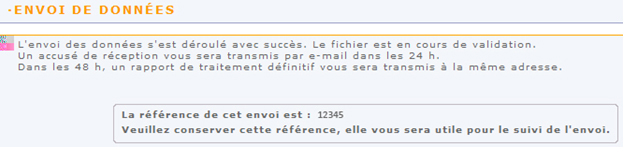
2 mails vous seront envoyés par BELCOTAX :
1. Confirmation de l’envoi (dans les 24h)
2.
Validation de l’envoi (dans les 48h)
|

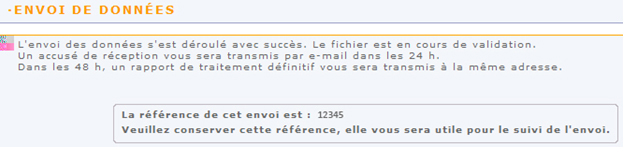

 Revenir au menu principal
Revenir au menu principal